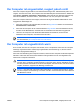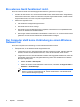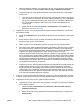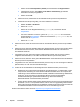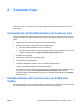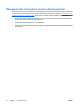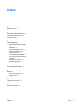Troubleshooting
●
Öffnen Sie Wireless Assistant, und vergewissern Sie sich, dass die Wireless-Geräte aktiviert
und eingeschaltet sind. Wählen Sie Start > HP Info Center > HP Wireless Assistant.
●
Vergewissern Sie sich, dass die Wireless-Geräte in Computer Setup oder im Setup-Utility
aktiviert sind.
a. Öffnen Sie Computer Setup oder das Setup Utility, indem Sie den Computer einschalten
oder neu starten und die Taste F10 drücken, während die Meldung „F10 = ROM Based
Setup“ (F10 = ROM-basiertes Setup) oder „Press <F10> to enter Setup“ (Drücken Sie
F10, um das Setup-Programm aufzurufen) in der unteren linken Bildschirmecke
angezeigt wird.
b. Wählen Sie mit den Pfeiltasten Erweitert > Geräteoptionen oder Erweitert, und
drücken Sie dann die Eingabetaste.
2. Vergewissern Sie sich, dass das Fenster mit der drahtlosen Netzwerkverbindung von Windows
das Netzwerk anzeigt.
●
Klicken Sie auf Aktualisieren, sodass Windows alle Kanäle nach verfügbaren Access Points
scannt.
●
Stellen Sie sicher, dass sich der Computer innerhalb der optimalen Reichweite eines
Wireless-Routers (Access Point) befindet.
●
Stellen Sie sicher, dass die Wireless-Antennen des Computers nicht blockiert werden.
●
Wenn das Fenster „Drahtlose Netzwerkverbindung“ die Meldung „Windows cannot configure
this wireless connection“ (Windows kann diese drahtlose Verbindung nicht konfigurieren)
anzeigt oder der Zugriff auf die Registerkarte „Wireless Networks“ (Wireless-Netzwerke) nicht
möglich ist bzw. diese Registerkarte im Fenster „Wireless network Connection
Properties“ (Eigenschaften der Wireless-Netzwerk-Verbindung) nicht angezeigt wird, prüfen
Sie, ob ein Utility eines Fremdherstellers installiert wurde. Die meisten Konfigurations-Utilities
von Fremdherstellern deaktivieren das Windows-Konfigurations-Utility. Wenn ein Utility eines
Fremdherstellers installiert ist, konfigurieren Sie das Wireless-Netzwerk mit diesem Utility,
oder deinstallieren Sie dieses Utility und verwenden Sie das Windows-Konfigurations-Utility,
um das Wireless-Netzwerk zu konfigurieren.
●
Vergewissern Sie sich, dass das Wireless-Netzwerk den Netzwerknamen (SSID) sendet. Die
meisten Wireless-Router (Access Points) senden die SSID standardmäßig. Wenn das
Senden der SSID aus Sicherheitsgründen deaktiviert wurde, aktivieren Sie diese Funktion
vorübergehend, um zu bestätigen, dass Windows das Netzwerk findet. Wenn das Senden
der SSID deaktiviert ist, kann Windows das Netzwerk nicht finden. Das Netzwerk wird nicht
in der Liste der verfügbaren Netzwerke angezeigt.
3. Prüfen Sie, ob die Verschlüsselungseinstellungen richtig sind, indem Sie sicherstellen, dass der
Computer und der Wireless-Router (Access Point) dieselben Sicherheitseinstellungen verwenden.
4. Vergewissern Sie sich, dass Sie eine gültige IP-Adresse erhalten.
●
Vergewissern Sie sich, dass TCP/IP des Computers so konfiguriert ist, dass Sie automatisch
eine IP-Adresse erhalten:
a. Wählen Sie Start > Systemsteuerung > Netzwerk- und Internetverbindungen >
Netzwerkverbindungen.
b. Klicken Sie mit der rechten Maustaste auf eine Netzwerkverbindung, und wählen Sie
Eigenschaften.
DEWW Der Computer stellt keine Verbindung zu einem Wireless-Netzwerk her 7